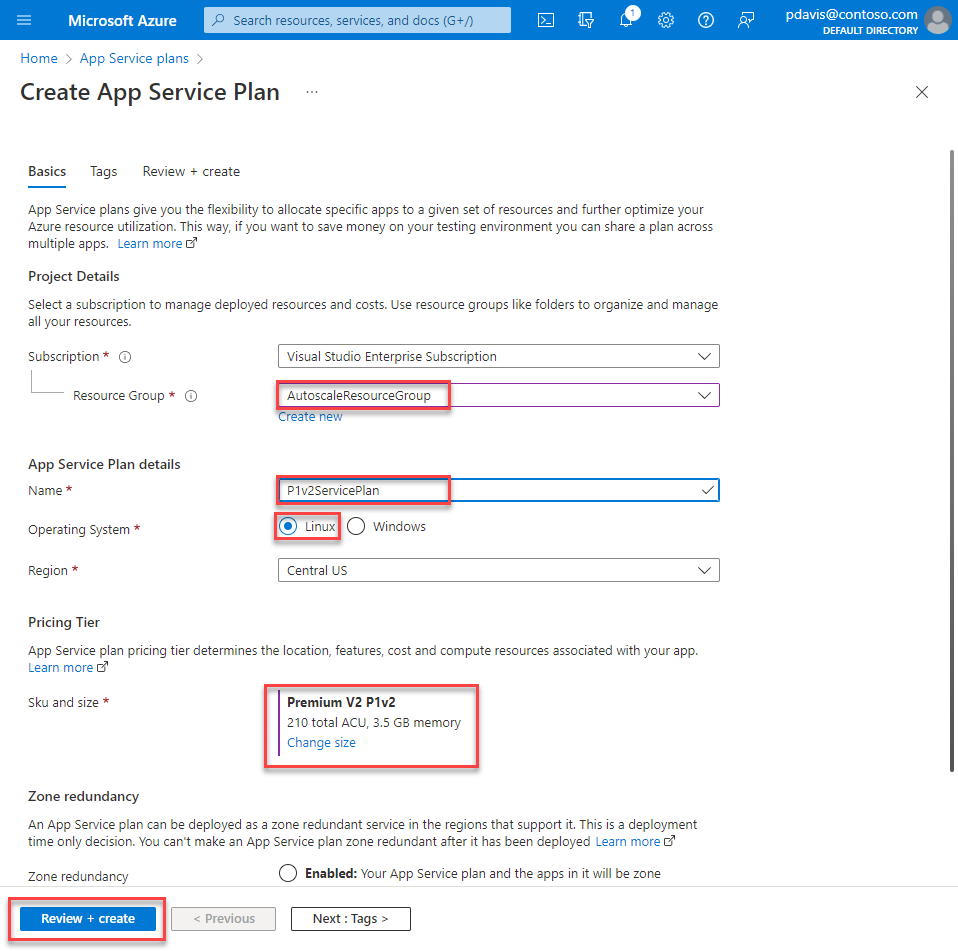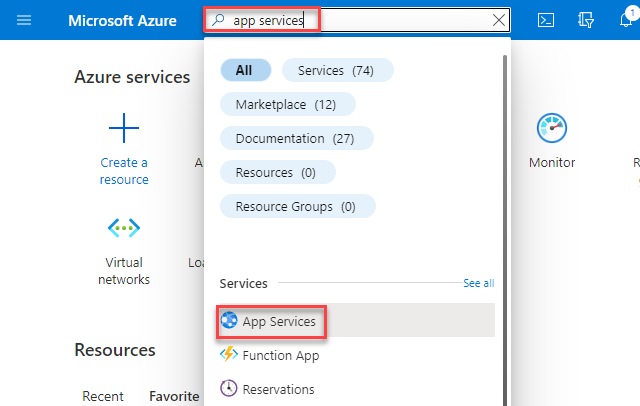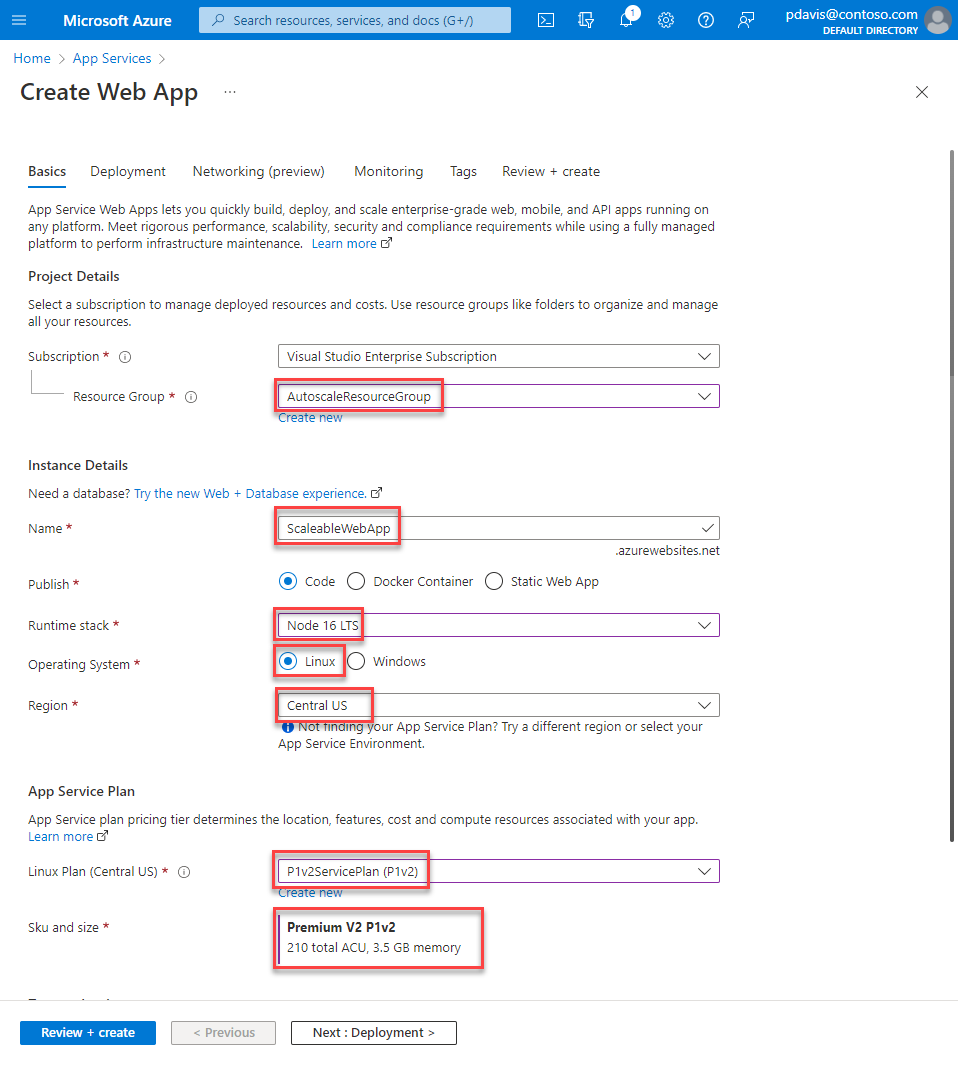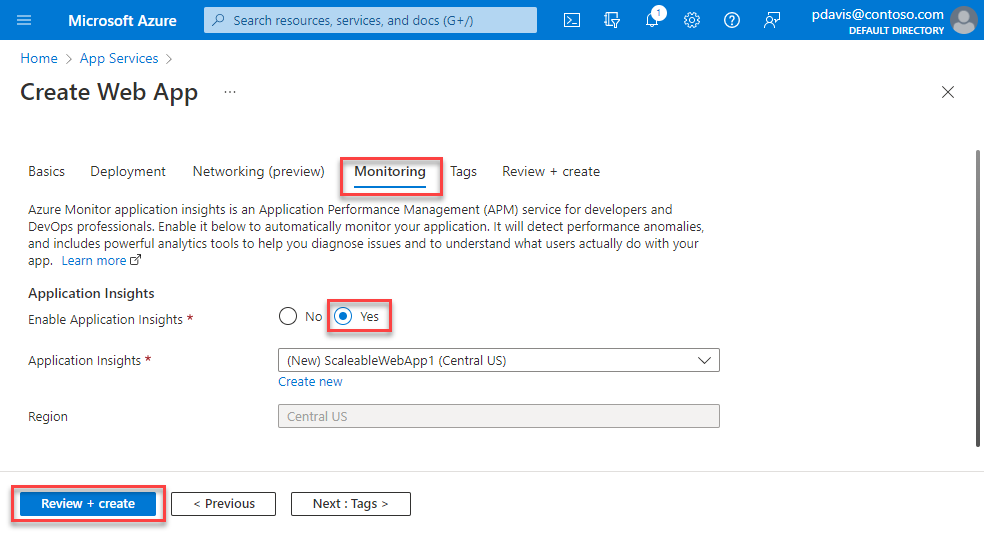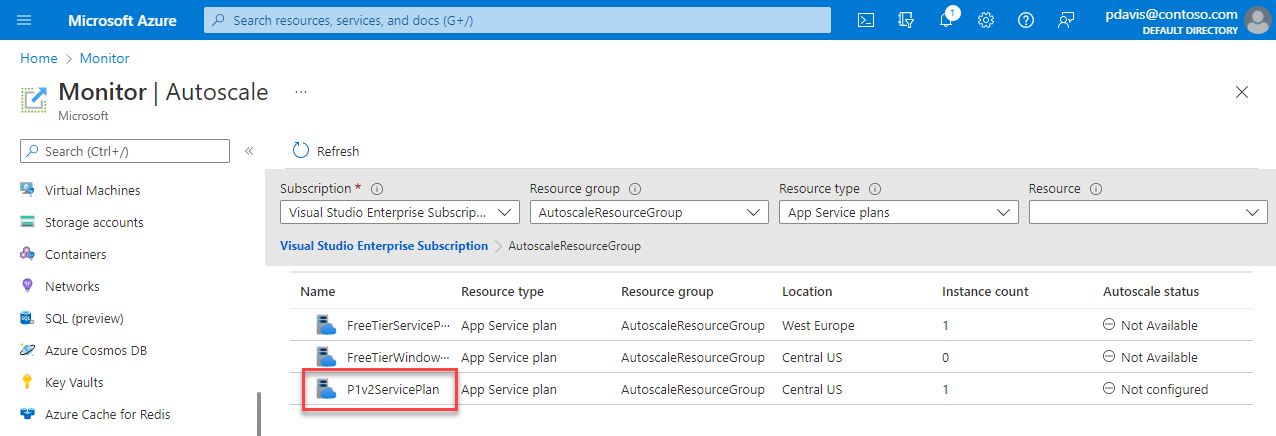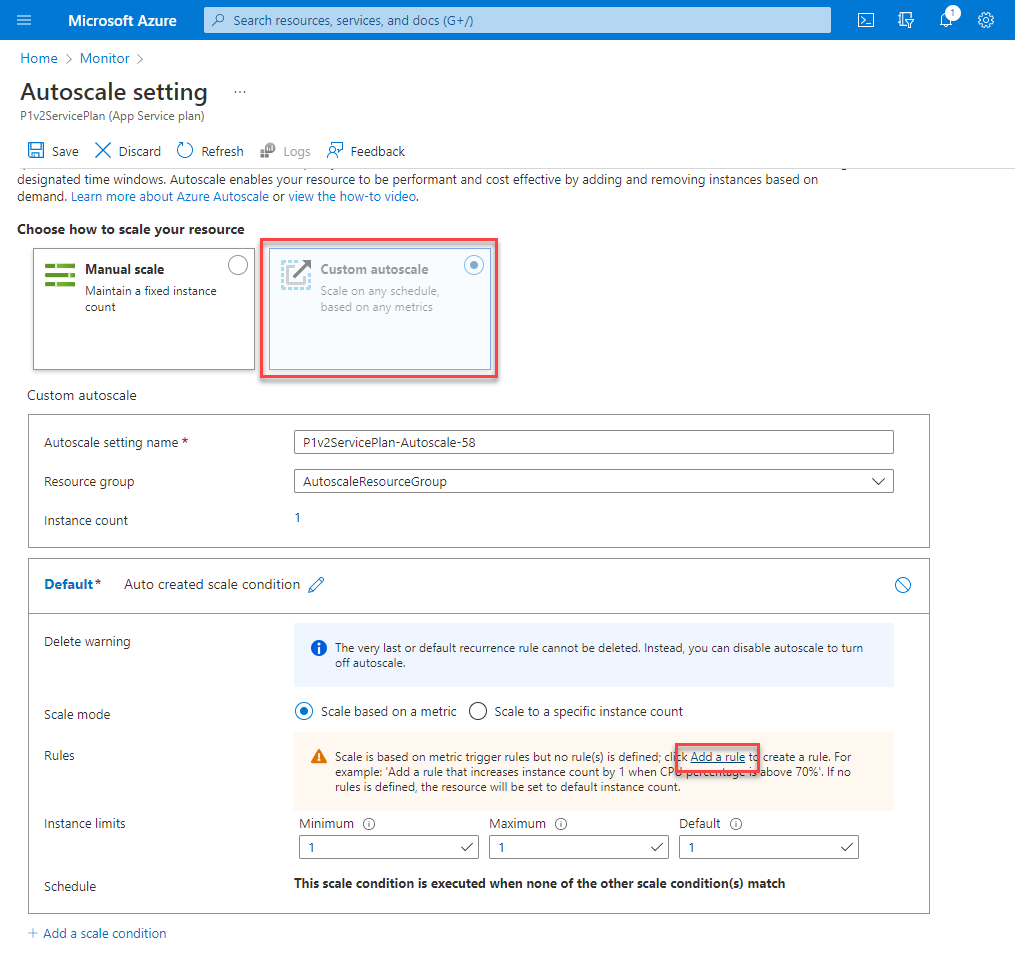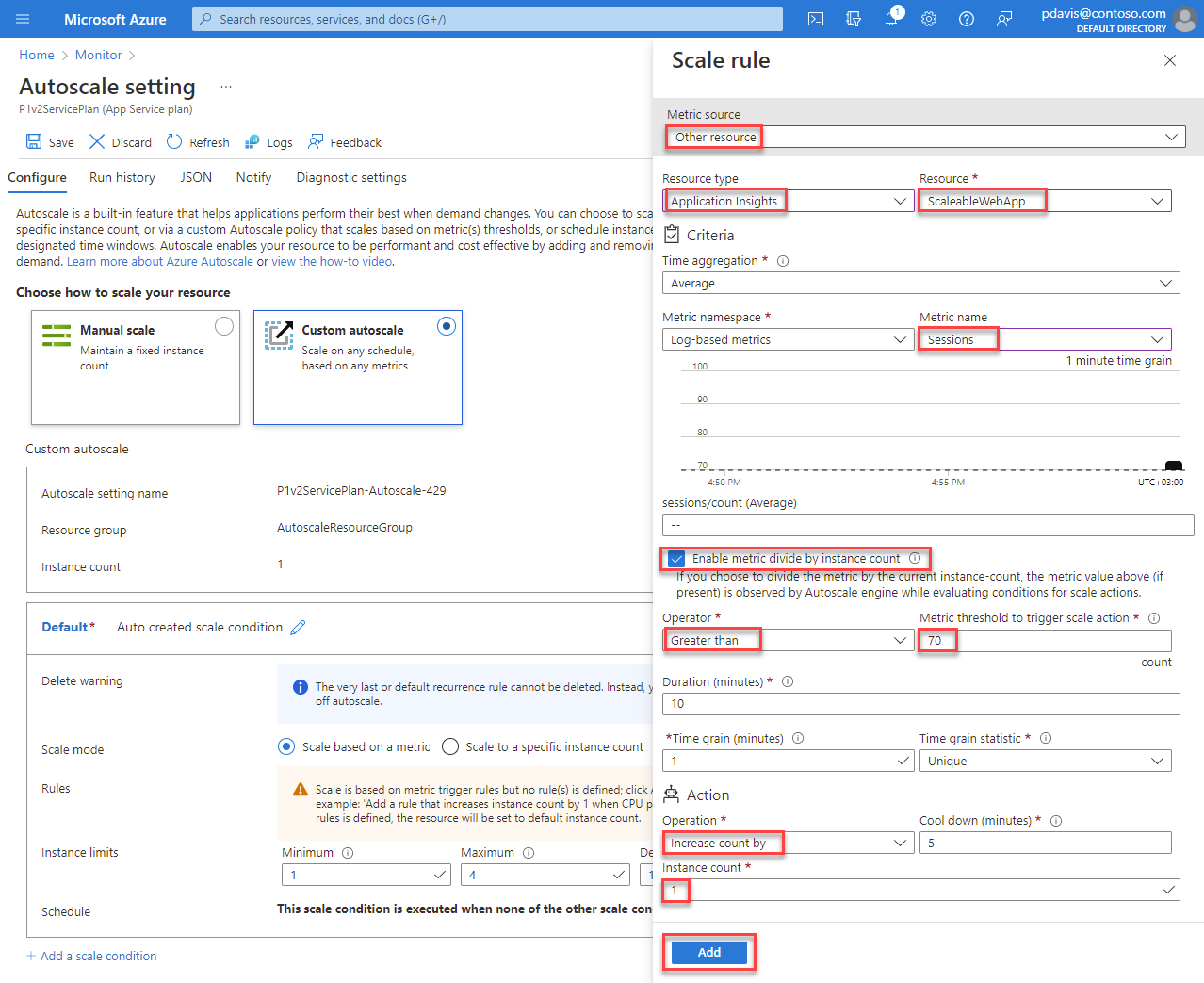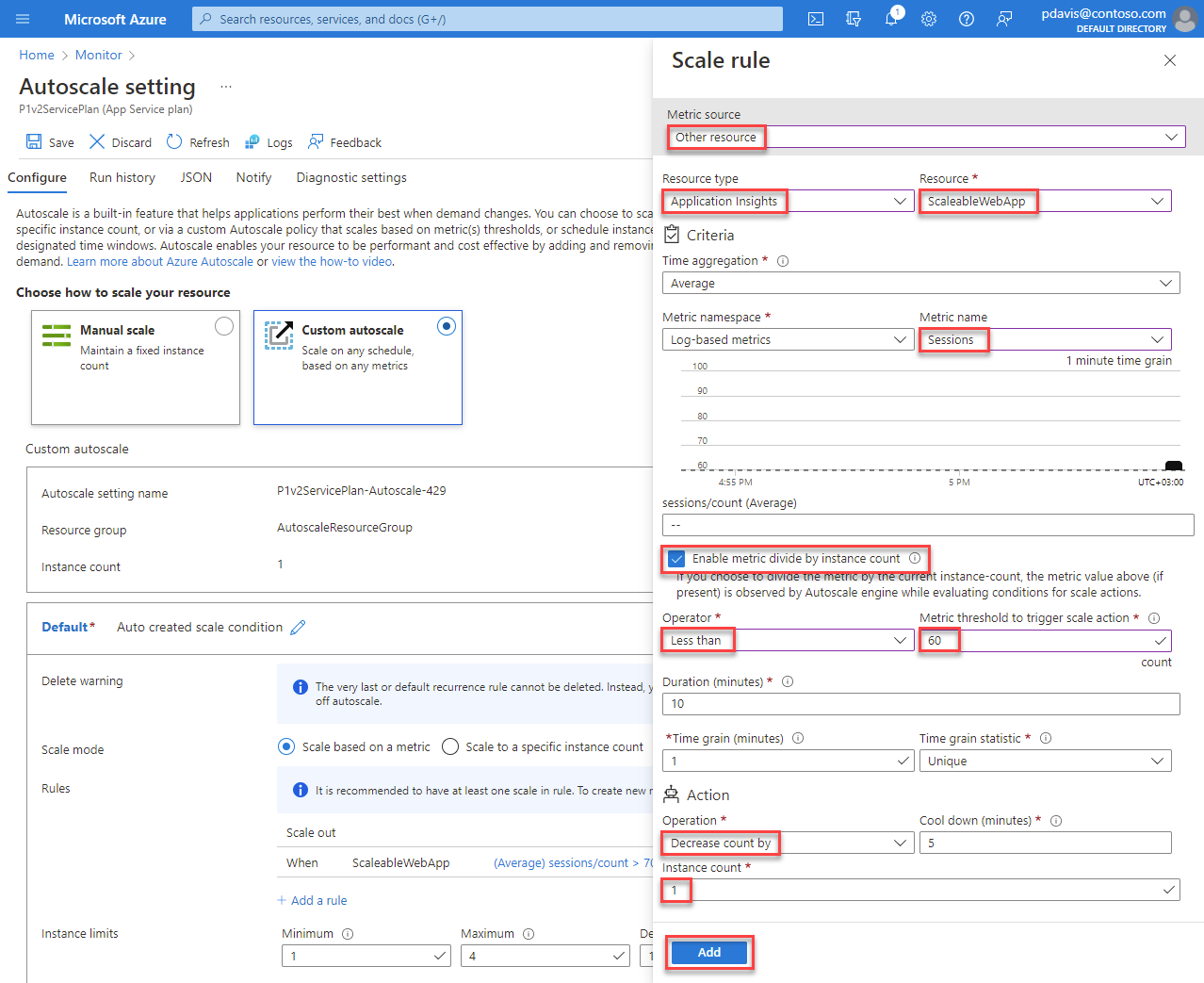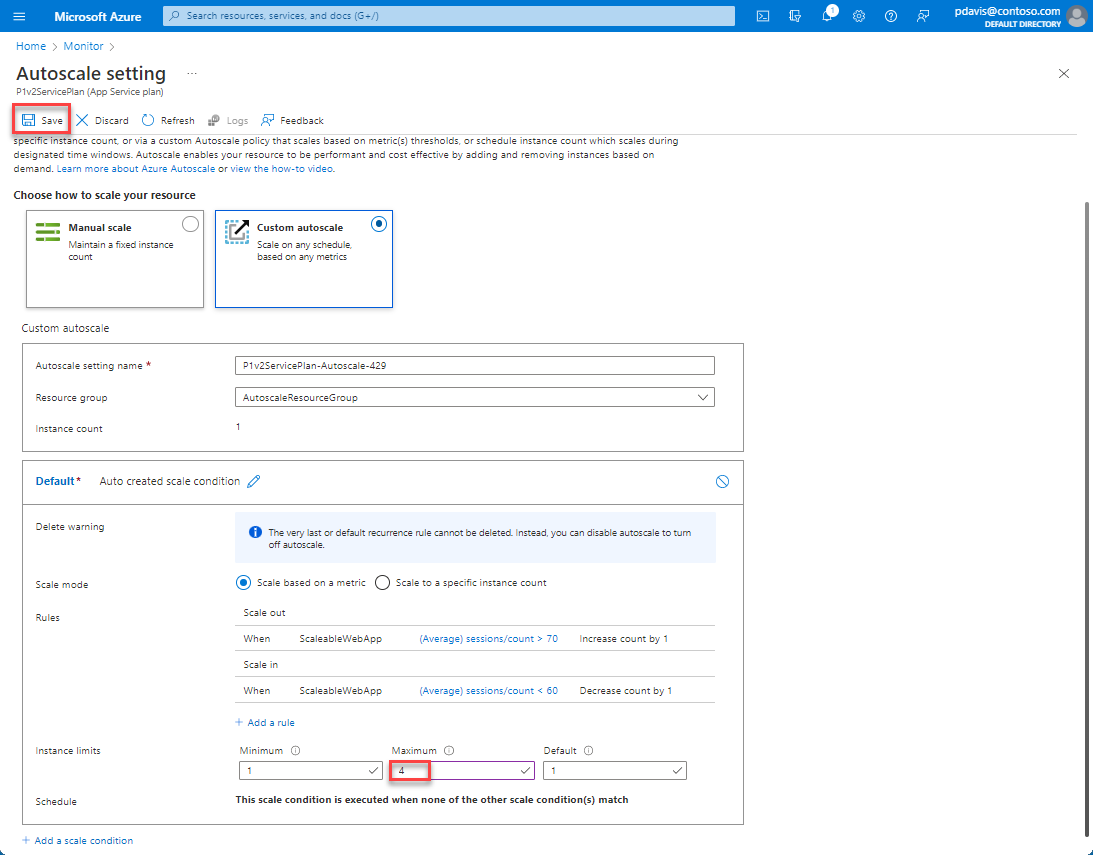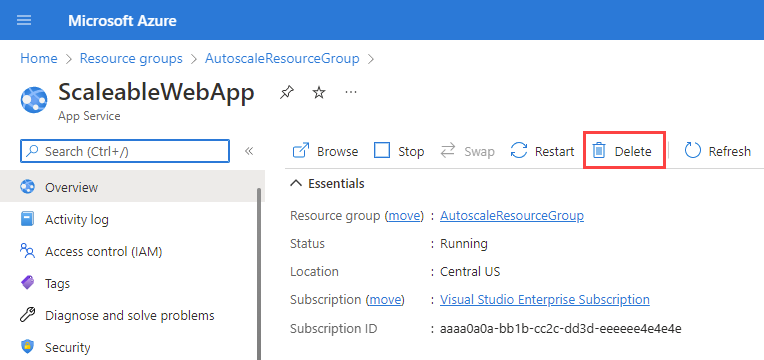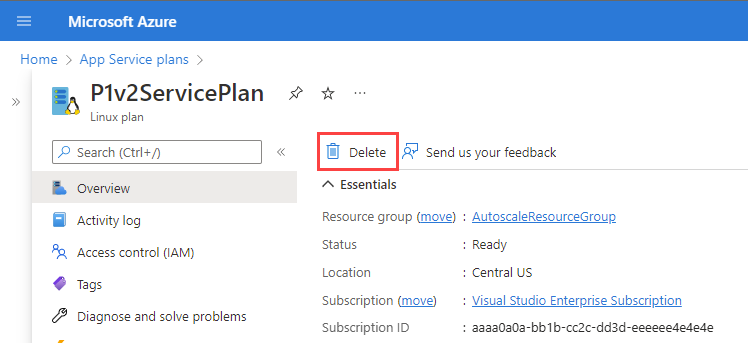Dimensionar automaticamente um aplicativo Web usando métricas personalizadas
Este artigo mostra como você deve configurar o dimensionamento automático em um aplicativo Web usando uma métrica personalizada no portal do Azure.
O dimensionamento automático permite adicionar e remover recursos para lidar com aumentos e diminuições na carga. Neste artigo, mostraremos como configurar o dimensionamento automático para um aplicativo Web usando uma das métricas do Application Insights para dimensionar o aplicativo Web dentro e fora.
Observação
Há suporte para dimensionamento automático de métricas personalizadas no Application Insights apenas nas métricas publicadas em namespaces Standard e Azure.ApplicationInsights. Se quaisquer outros namespaces forem usados para métricas personalizadas no Application Insights, ele retornará um erro de Métrica Sem Suporte.
O dimensionamento automático do Azure Monitor se aplica a:
- Conjuntos de dimensionamento de máquina virtual do Azure
- Serviços de Nuvem do Azure
- Serviço de Aplicativo do Azure ‒ Aplicativos Web
- Cluster do Azure Data Explorer
- Gerenciamento de API do Azure
Pré-requisito
Tenha uma conta do Azure com uma assinatura ativa. Você pode criar uma conta gratuitamente.
Visão geral
Para criar um aplicativo Web dimensionado automaticamente:
- Se você ainda não tiver um, Crie um Plano do Serviço de Aplicativo. Você não pode configurar o dimensionamento automático para camadas gratuitas ou básicas.
- Se você ainda não tiver um, crie um aplicativo Web usando seu plano de serviço.
- Configure o dimensionamento automático para seu plano de serviço.
Criar um plano de Serviço de Aplicativo
Um plano do Serviço de Aplicativo define um conjunto de recursos de computação para um aplicativo Web ser executado.
Abra o Portal do Azure.
Pesquise e selecione Planos de Serviços de Aplicativos.
Na página Planos de Serviços de Aplicativos, selecione Criar.
Selecione um grupo de recursos ou crie um novo.
Insira um nome para seu plano.
Selecionar um Sistema Operacional e Região.
Selecione um SKU e um tamanho.
Observação
Você não pode usar o dimensionamento automático com camadas gratuitas ou básicas.
Selecione Examinar + criar>Criar.
Criar um aplicativo Web
Pesquise e selecione Serviços de aplicativos.
Na página Serviços de Aplicativos, selecione Criar.
Na guia Noções básicas, insira um Nome e selecione uma pilha de Runtime.
Selecione o sistema operacional e a região que você escolheu quando definiu seu plano de Serviço de Aplicativo.
Selecione o plano do Serviço de Aplicativo que você criou anteriormente.
Selecione a guia Monitoramento.
Na guia Monitoramento, selecione Sim para habilitar o Application Insights.
Selecione Examinar + criar>Criar.
Configurar dimensionamento automático
Defina as configurações de dimensionamento automático para seu plano de Serviço de Aplicativo.
Pesquise e selecione dimensionamento automático na barra de pesquisa ou selecione Dimensionamento automático em Monitor na barra de menus à esquerda.
Selecione seu plano de Serviço de Aplicativo. Você só pode configurar planos de produção.
Configurar uma regra de expansão
Configure uma regra de expansão para que o Azure gire outra instância do aplicativo Web quando seu aplicativo Web estiver tratando mais de 70 sessões por instância.
Selecione Dimensionamento automático personalizado.
Na seção Regras da condição de escala padrão, selecione Adicionar uma regra.
Na lista suspensa de origem da métrica, selecione Outros recursos.
No tipo de recurso, selecione Application Insights.
Na lista suspensa Recursos, selecione seu aplicativo Web.
Selecione um nome de métrica para basear o dimensionamento. Por exemplo, use Sessões.
Selecione a caixa de seleção Habilitar divisão de métrica por contagem de instâncias para que o número de sessões por instância seja medido.
No menu suspenso Operador, selecione Maior que.
Insira o limite de métrica para disparar a ação de escala. Por exemplo, use 70.
Em Ação, defina Operação para aumentar a contagem em. Defina a Contagem de instâncias para 1.
Selecione Adicionar.
Configurar uma regra de expansão
Configure uma regra de escala horizontal para que o Azure desativa uma das instâncias quando o número de sessões que seu aplicativo Web está tratando seja menor que 60 por instância. O Azure reduz o número de instâncias cada vez que essa regra é executada até que o número mínimo de instâncias seja atingido.
Na seção Regras da condição de escala padrão, selecione Adicionar uma regra.
Na lista suspensa de origem da métrica, selecione Outros recursos.
No tipo de recurso, selecione Application Insights.
Na lista suspensa Recursos, selecione seu aplicativo Web.
Selecione um nome de métrica para basear o dimensionamento. Por exemplo, use Sessões.
Selecione a caixa de seleção Habilitar divisão de métrica por contagem de instâncias para que o número de sessões por instância seja medido.
No menu suspenso Operador, selecione uma opção Menor que.
Insira o limite de métrica para disparar a ação de escala. Por exemplo, use 60.
Em Ação, defina a Operação para Diminuir contagem para e defina a contagem de instâncias para 1.
Selecione Adicionar.
Limitar o número de instâncias
Defina o número máximo de instâncias que podem ser giradas no campo Máximo da seção Limites de Instância. Por exemplo, use 4.
Selecione Salvar.
Limpar recursos
Se você não pretende continuar usando este aplicativo, exclua os recursos.
Na página Visão geral de Serviço do Aplicativo, selecione Excluir.
Na página Configuração de dimensionamento automático, na guia JSON, selecione o ícone da lixeira ao lado do nome da configuração de Dimensionamento Automático. Observe que as configurações de dimensionamento automático não são excluídas junto com o plano do Serviço de Aplicativo, a menos que você exclua o grupo de recursos. Se você não excluir as configurações de Dimensionamento Automático e recriar um plano de serviço de aplicativo com o mesmo nome, ele herdará as configurações de dimensionamento automático originais.
Na página Serviço de Aplicativo planos, selecione Excluir.
Próximas etapas
Para saber mais sobre o dimensionamento automático, consulte os seguintes artigos:
- Usar ações de dimensionamento automático para enviar notificações de alerta por email e webhook
- Visão geral do dimensionamento automático
- Métricas comuns de dimensionamento automático do Azure Monitor
- Práticas recomendadas para dimensionamento automático do Azure Monitor
- API REST do Dimensionamento Automático